win11系统回退到win10的操作方法 怎么从win11退回到win10
更新时间:2023-01-14 11:39:26作者:cblsl
微软发布win11是最新版本的系统,越来越多用户给电脑升级,大部分用户升级之后对操作界面不熟悉,操作方式也不太懂。于是想要退回到原来的win10系统,有什么不用重装系统就回到win10系统的?方法有的大家可以一起参考下文教程设置。
具体方法如下:
1、打开电脑菜单栏,在列表中点击设置选项;
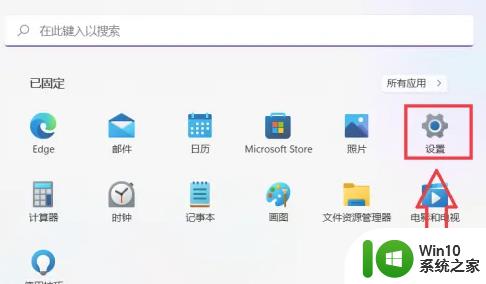
2、点击Windows更新选项在跳转页面中,点击左侧窗口栏中的Windows更新选项;
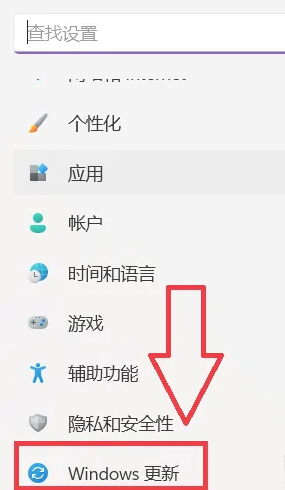
3、点击高级选项在更新页面中,点击选项页下方的高级选项;
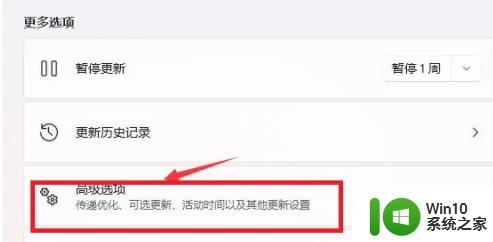
4、点击恢复选项在选项界面中,点击恢复选项即可。
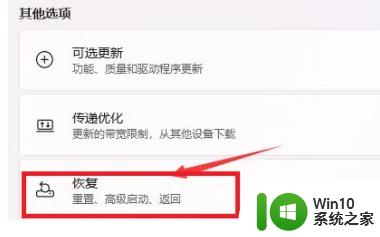
以上详解怎么从win11退回到win10,不需要重装系统,设置步骤简单,希望可以帮助到大家。
win11系统回退到win10的操作方法 怎么从win11退回到win10相关教程
- win11如何降级到win10系统 win11升级后如何回退到win10操作系统
- win11无法回退到win10处理方法 win11无法返回win10系统怎么办
- 如何降级从Win11退回Win10 Win11升级后如何回滚到Win10
- win11系统退回win10系统的详细步骤 win11系统如何降级到win10系统的具体操作步骤
- 升级win11后怎么退回 win8升级win11后如何回退到win8系统
- win11系统如何回退到上一个版本 win11怎么退回上一个版本
- win11回退win10系统的具体方法 win11如何退回win10
- Win11系统很卡该如何退回Win10系统 Win11系统退回Win10系统教程
- win11预览版退回正式版的方法 win11怎么从预览版回退正式版
- win11回退到win10的步骤 如何将win11系统降级为win10系统
- win11怎么回退到上一版本 win11版本回退方法
- win11没有返回选项解决方法 win11系统如何回退到上一个版本
- win11系统启动explorer.exe无响应怎么解决 Win11系统启动时explorer.exe停止工作如何处理
- win11显卡控制面板不见了如何找回 win11显卡控制面板丢失怎么办
- win11安卓子系统更新到1.8.32836.0版本 可以调用gpu独立显卡 Win11安卓子系统1.8.32836.0版本GPU独立显卡支持
- Win11电脑中服务器时间与本地时间不一致如何处理 Win11电脑服务器时间与本地时间不同怎么办
win11系统教程推荐
- 1 win11安卓子系统更新到1.8.32836.0版本 可以调用gpu独立显卡 Win11安卓子系统1.8.32836.0版本GPU独立显卡支持
- 2 Win11电脑中服务器时间与本地时间不一致如何处理 Win11电脑服务器时间与本地时间不同怎么办
- 3 win11系统禁用笔记本自带键盘的有效方法 如何在win11系统下禁用笔记本自带键盘
- 4 升级Win11 22000.588时提示“不满足系统要求”如何解决 Win11 22000.588系统要求不满足怎么办
- 5 预览体验计划win11更新不了如何解决 Win11更新失败怎么办
- 6 Win11系统蓝屏显示你的电脑遇到问题需要重新启动如何解决 Win11系统蓝屏显示如何定位和解决问题
- 7 win11自动修复提示无法修复你的电脑srttrail.txt如何解决 Win11自动修复提示srttrail.txt无法修复解决方法
- 8 开启tpm还是显示不支持win11系统如何解决 如何在不支持Win11系统的设备上开启TPM功能
- 9 华硕笔记本升级win11错误代码0xC1900101或0x80070002的解决方法 华硕笔记本win11升级失败解决方法
- 10 win11玩游戏老是弹出输入法解决方法 Win11玩游戏输入法弹出怎么办
win11系统推荐
- 1 win11系统下载纯净版iso镜像文件
- 2 windows11正式版安装包下载地址v2023.10
- 3 windows11中文版下载地址v2023.08
- 4 win11预览版2023.08中文iso镜像下载v2023.08
- 5 windows11 2023.07 beta版iso镜像下载v2023.07
- 6 windows11 2023.06正式版iso镜像下载v2023.06
- 7 win11安卓子系统Windows Subsystem For Android离线下载
- 8 游戏专用Ghost win11 64位智能装机版
- 9 中关村win11 64位中文版镜像
- 10 戴尔笔记本专用win11 64位 最新官方版